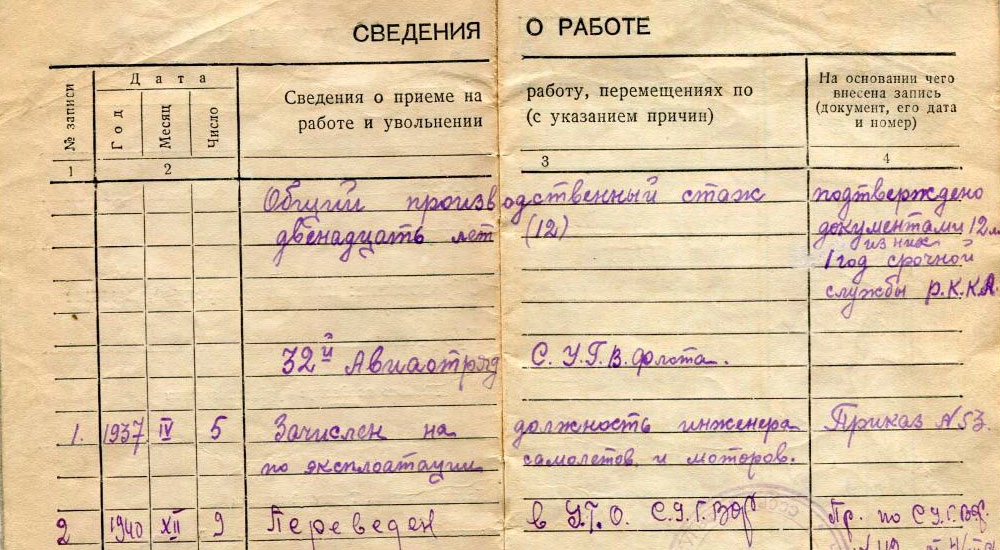
Сдавайте годовую отчетность без штрафов
Пройдите новый курс повышения квалификации «Годовая отчетность за 2022 год: Клерк. Аттестация». После курса сможете:
✔︎ Формировать годовую отчетность по новым правилам,
✔︎ Знать все изменения в налогах и бухучете.
✔︎ Использовать все новые шесть ФСБУ.
✔︎ Избежать типичных ошибок.
Торопитесь — скоро стартует первый поток!
Записаться
С января 2020 г. все работодатели обязаны подавать в Пенсионный фонд сведения о трудовой деятельности работников. В связи с этим возникает большое количество вопросов, связанных с заполнением заявлений о выборе трудовой книжки, отчетности, их корректировок – наиболее актуальные из них мы рассмотрим в статье.
Заявление о выборе способа ведения трудовой книжки
Согласно последним изменениям законодательства, до 31 октября 2020 г. работодатели обязаны уведомить своих сотрудников о том, что с начала этого года сведения о трудовом стаже теперь будут храниться в электронном виде и до 31 декабря 2020 г. каждый работник должен подать письменное заявление с выбором варианта ведения его трудовой книжки.
Если сотрудник указывает в заявлении, что его сведения о трудовой деятельности теперь будут вестись в электронной форме, то работодатель должен сделать соответствующую запись в бумажной трудовой книжке и выдать ее на руки сотруднику. Но стоит отметить, что бумажная трудовая книжка не теряет своей силы и действует аналогично электронной, сущность изменений заключается в том, что ответственность за ее хранение теперь возложена на сотрудника.
Когда сотрудник подает заявление, указывая, что ведение его трудовой деятельности будет продолжаться в бумажном варианте, то работодатель должен как подавать сведения в ПФР в электронном виде, так и вносить запись в бумажную трудовую книжку сотрудника.
В том случае, если сотрудник не подал письменное заявление в указанный срок, то на работодателе остается ответственность по ведению и хранению трудовой книжки сотрудника, а также своевременной подаче данных в ПФР.
В программе «1С:Зарплата и управление персоналом 8» для того, чтобы сформировать заявление сотрудников, следует перейти в раздел «Отчетность, справки» – журнал «Электронные трудовые книжки», в котором по кнопке «Создать» выбрать «Заявление о предоставлении сведений о трудовой деятельности». В документе определяется перечень сотрудников и их вид заявления. Из данной формы есть возможность распечатать Уведомление для сотрудников, составленное в соответствии с требованиями трудового законодательства, и Заявления в двух вариантах, воспользовавшись командой в верхней части формы.
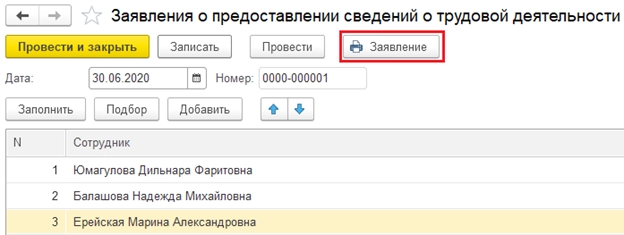
После сохранения данного документа следует сформировать отчет СЗВ-ТД по сотрудникам, которые подали заявление.
Корректировка поданных заявлений
Работник, который изначально подал заявление о продолжении ведения его трудовой деятельности в бумажном виде, имеет право в любой момент изменить свой выбор, подав новое заявление (п. 5, ст. 2 Федерального закона от 16.12.2019 № 439-ФЗ). В таком случае работодателю будет необходимо повторно предоставить данные в ПФР, указав новое заявление и старое с признаком отмены. Повторное предоставление сведений также может потребоваться в случае ошибочно поданных данных.
Чтобы отразить новое заявление сотрудника и отмену старого в программе «1С:Зарплата и управление персоналом 8», следует выполнить следующий ряд действий:
1. Сформировать Отзыв заявления о предоставлении сведений о трудовой деятельности (Раздел «Отчетность, справки» – «Электронные трудовые книжки»), в котором подобрать сотрудника и заявление, которое было подано в ПФР.
2. Создать в базе новое заявление на необходимого сотрудника.
3. Сформировать отчет СЗВ-ТД по сотруднику, после чего, находясь в отчете, перейти в его мероприятия (нажать дважды на строчку с работником). В открывшемся окне справа над табличной частью будет отражено актуальное заявление сотрудника, но для того чтобы отразить отмену предыдущего, следует также подобрать старое заявление, которое по умолчанию проставит галку «Отмена».

После выполнения перечисленных действий отчет СЗВ-ТД можно отправлять в ПФР. По старому заявлению будет проставлен признак отмены – правильность отражения данных дополнительно можно просмотреть в печатной форме отчета.

Формирование отчета СЗВ-ТД, если сотрудник принят на работу в 2020 г.
В том случае, если отчет СЗВ-ТД формируется по сотруднику, который принят в текущем году, то в ПФР необходимо подавать только актуальные сведения. Данные с прошлых мест работы отражать не требуется.
Чтобы отчет по данным сотрудникам заполнялся автоматически, следует в текущих кадровых документах проставлять галку «Отразить в трудовой книжке», например, в приеме на работу, кадровом переводе или увольнении.
Формирование отчета СЗВ-ТД, если сотрудник принят на работу до 2020 г.
Если сотрудник был принят на работу в организацию до 2020 г., то при первой подаче СЗВ-ТД по нему, помимо актуального события, в отчет следует включить кадровое мероприятие, которое произошло с сотрудником до 1 января 2020 г., что утверждено п. 1.7 Приложения № 2 Порядка заполнения формы «Сведения о трудовой деятельности зарегистрированного лица (СЗВ-ТД)».
При последующих формированиях СЗВ-ТД по сотрудникам, которые приняты до 2020 г., предыдущее мероприятие прикреплять не требуется.
Чтобы в программе «1С:Зарплата и управление персоналом 8» подтянуть предыдущее кадровое мероприятие в отчет СЗВ-ТД изначально следует оформить документ «Регистрация трудовой деятельности» (раздел «Отчетность, справки» – «Электронные трудовые книжки»). В Регистрации трудовой деятельности необходимо воспользоваться командой «Данные до 2020 года», которая дает возможность отразить сведения на 1 января 2020 г., как по всем сотрудникам организации, так и по отдельным работникам.
В том случае, если сведения, которые подтягиваются автоматически с помощью данной обработки, не подходят, в Регистрацию трудовой деятельности данные можно добавить вручную. Для этого в табличной части следует нажать правой кнопкой мыши и выбрать команду «Добавить», после чего в документе появится пустая строка, которую необходимо заполнить данными, соответствующими последней записи в трудовой книжке – именно они попадут в СЗВ-ТД в качестве предыдущего кадрового события.
После сохранения Регистрации трудовой деятельности заполняется отчет СЗВ-ТД, в котором по сотруднику будет отражено два мероприятия – произошедшее до 2020 г. и актуальное (попадает в отчет при условии того, что проставлена галка «Отразить в трудовой книжке» в кадровом документе).
Как подать корректирующий отчет СЗВ-ТД
У отчета СЗВ-ТД отсутствует дополнительная корректировочная форма. Но в случае ошибочной подачи сведений в ПФР требуется отправить отчет, который будет включать в себя некорректно поданные данные с признаком отмены, а также строчку с верными сведениями.
В программе «1С:Зарплата и управление персоналом» для формирования корректировочных данных необходимо выполнить следующую последовательность действий.
1. Проверить, что в отправленном с неверными сведениями отчете установлена галка «Документ принят в ПФР (не редактируется)» – это необходимо для корректного формирования последующих документов.
2. Сформировать документ «Регистрация трудовой деятельности» (раздел «Отчетность, справки» – «Электронные трудовые книжки»), в котором, чтобы откорректировать сведения необходимо воспользоваться командой «Изменить». Во вновь открывшемся окне в левой части следует выбрать сотрудника, в свою очередь, в правой – кадровое событие, которое необходимо изменить.
После выбора данных в «Регистрации трудовой деятельности» появляется две строки по сотруднику. Первая строка неактивна и в ней должны остаться неверно поданные данные, в последней колонке данной строки проставляется дата отмены. В свою очередь во второй строке данной таблицы необходимо указать корректные данные (например, верный номер приказа, дату кадрового мероприятия). После этого следует провести и закрыть документ регистрации.
3. Завершающим шагом является формирование нового отчета СЗВ-ТД, в котором по сотруднику автоматически заполнятся сведения, как с признаком отмены, так и верные данные. В печатной форме отчета по неверному мероприятию в колонке 10 будет проставлен признак отмены.

Как подать в ПФР отменяющую СЗВ-ТД
В соответствии с п. 2.3 Приложения № 2 Порядка заполнения формы «Сведения о трудовой деятельности зарегистрированного лица (СЗВ-ТД)», при необходимости отмены ранее поданных сведений необходимо подать новый отчет СЗВ-ТД, в котором по необходимому мероприятию проставляется признак отмены – знак «Х».
В «1С:Зарплата и управление персоналом 8» после подачи ошибочных данных по сотруднику нужно проставить галку «Документ принят в ПФР (не редактируется)» в отчете СЗВ-ТД, после этого в журнале «Электронные трудовые книжки» (Раздел «Отчетность, справки») следует создать документ «Регистрация трудовой деятельности».
В данном документе следует выбрать команду «Отменить», которая находится над табличной частью. Во вновь открывшемся окне в левой части следует выбрать нужного сотрудника, в правой – мероприятие, которое необходимо отменить.
После выбора данных в документ перенесутся ошибочно поданные данные по сотруднику. В последней колонке будет проставлена дата отмены, соответствующая дате документа, при необходимости ее можно откорректировать вручную.
После проведения и закрытия «Регистрации трудовой деятельности» формируется новый отчет СЗВ-ТД, в который следует подобрать необходимого сотрудника – событие с признаком отмены отразится в отчете автоматически.
Корректировка кадрового документа, если он уже включен в СЗВ-ТД
В том случае, если кадровый документ был включен в отчет СЗВ-ТД, то программа автоматически ставит на нем блокировку изменений. Но для того, чтобы внести коррективы, например, если ошибочно была введена сумма оклада, то, работая с документом, следует воспользоваться командой «Еще» и выбрать «Изменить документ», после этого можно будет откорректировать все необходимые данные в том или ином документе.
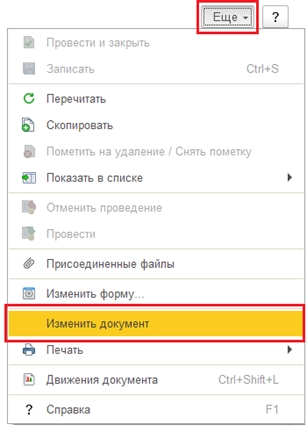
Корректировка и отмена сведений
- Исправить или отменить принятые сведения
- Если отчет СЗВ-ТД принят частично
Исправить или отменить принятые сведения
У отчета по форме СЗВ-ТД нет понятия «корректирующая форма». Чтобы исправить отправленные и принятые сведения, необходимо сначала отменить это принятое мероприятие, а затем отправить новое с корректными данными. Для этого:
- Создайте новый отчет СЗВ-ТД.
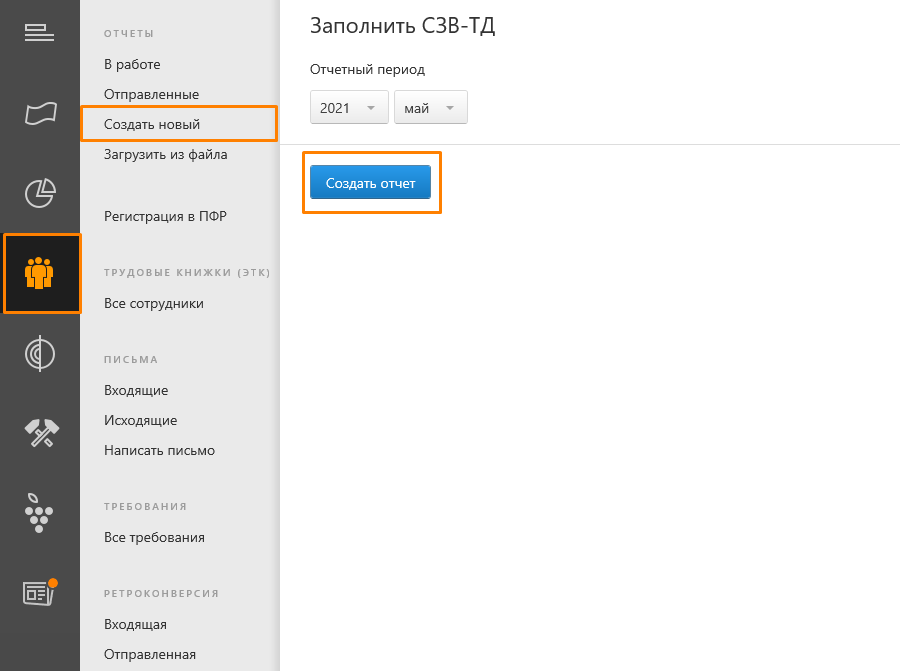
- Выберите в отчет СЗВ-ТД сотрудника с ошибочными сведениями.
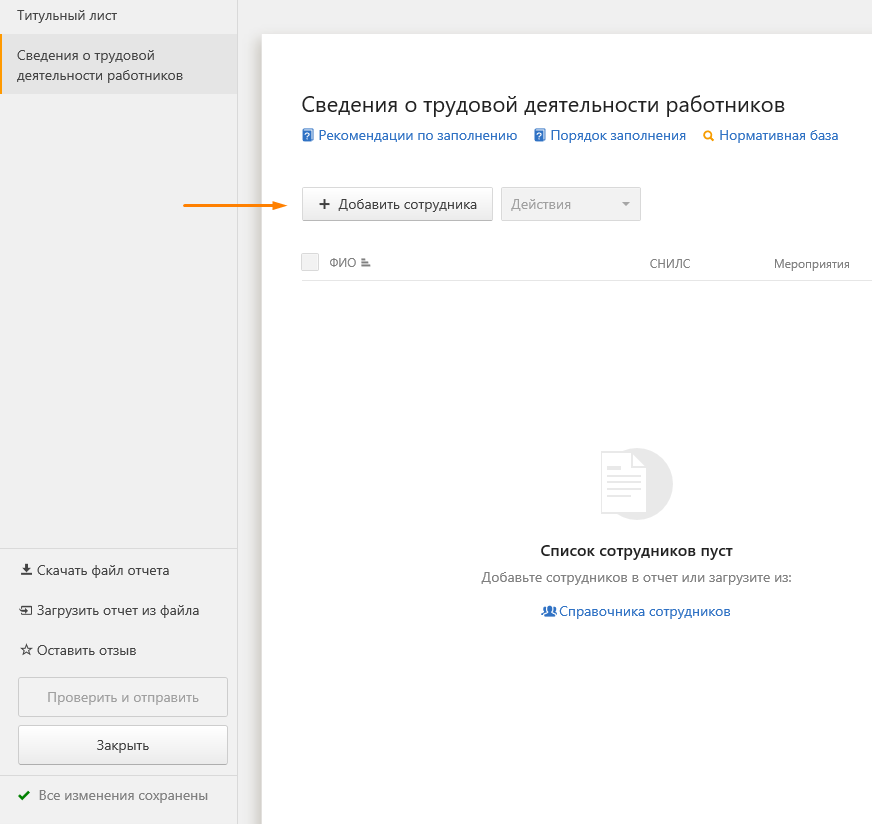
- Зайдите в карточку сотрудника и найдите мероприятие с ошибочными сведениями.
- Наведите курсор мыши на строку с мероприятием, в котором есть ошибка, и нажмите «Создать отменяющее».
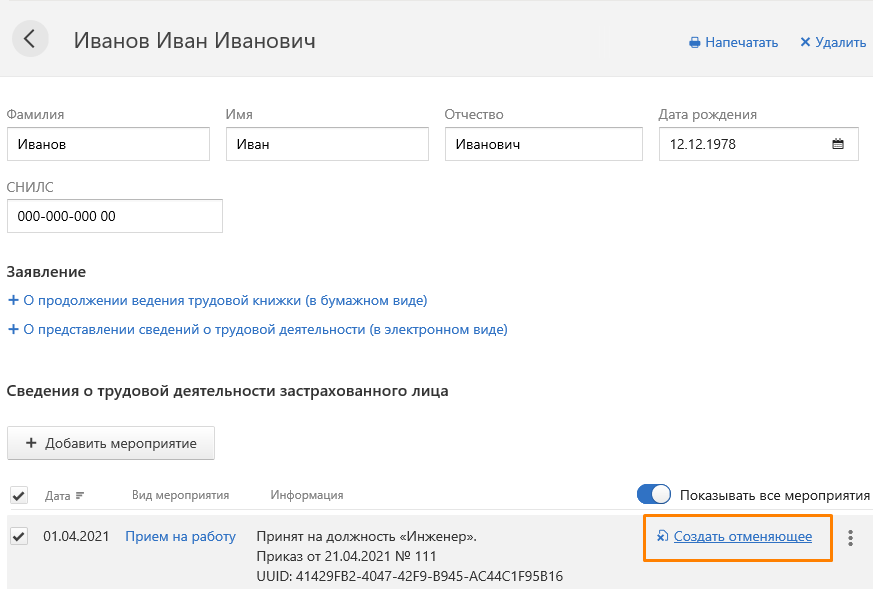
- Укажите дату отмены. Все остальные данные подставятся автоматически — UUID отменяющего мероприятия будет совпадать с UUID исходного мероприятия по правилам заполнения.
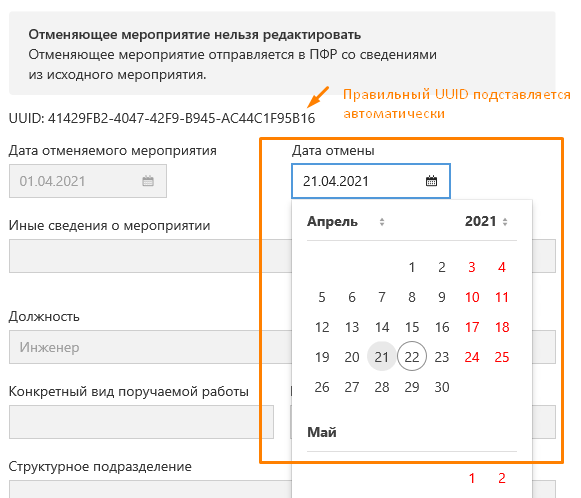
- Чтобы не заполнять повторно одни и те же сведения, скопируйте мероприятие, которое хотите исправить, с помощью действия «Копировать мероприятие».
Нельзя просто исправить ранее созданное и отправленное мероприятие. Каждое мероприятие имеет уникальное значение UUID. Если вы просто исправите сведения в уже отправленном мероприятии и отправите их повторно, то такое мероприятие не будет принято!
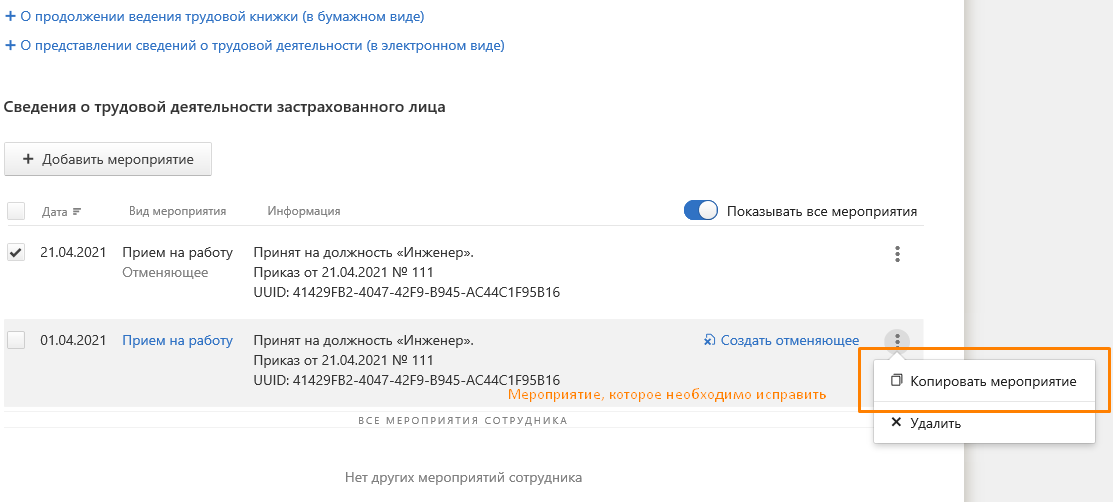
- Убедитесь, что снята галочка у первого исходного мероприятия с ошибочными сведениями.
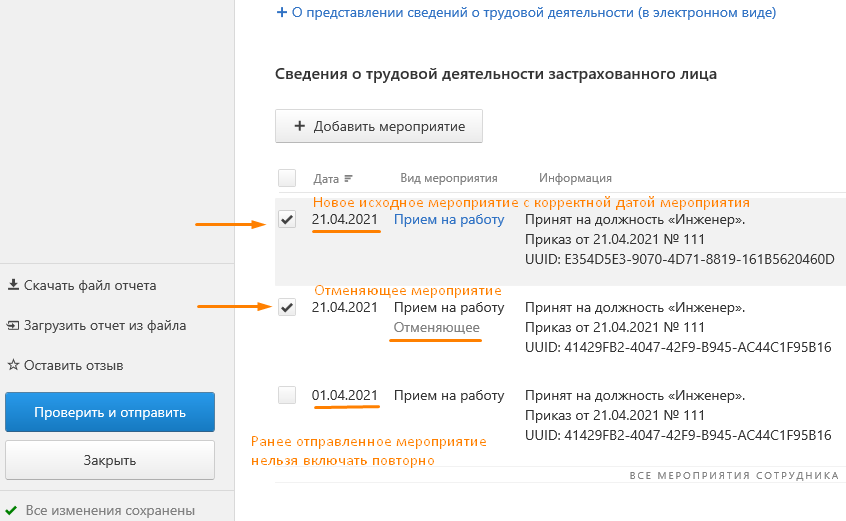
- Сформируйте и отправьте отчет. В отчете должны быть:
- Отменяющее мероприятие на основе исходного мероприятия с ошибочными данными.
- Новое исходное мероприятие (с новым значением UUID) с корректными данными.
Если отчет СЗВ-ТД принят частично
Если отчет СЗВ-ТД был принят частично, вам необходимо исправить ошибки только в ошибочных сведениях. Не надо переотправлять принятые сведения, так как на них придет отказ с формулировкой «По застрахованному лицу мероприятия не приняты. Ранее учтено мероприятие с таким же GUID».
Чтобы исправить ошибки:
- Создайте новый отчет СЗВ-ТД.
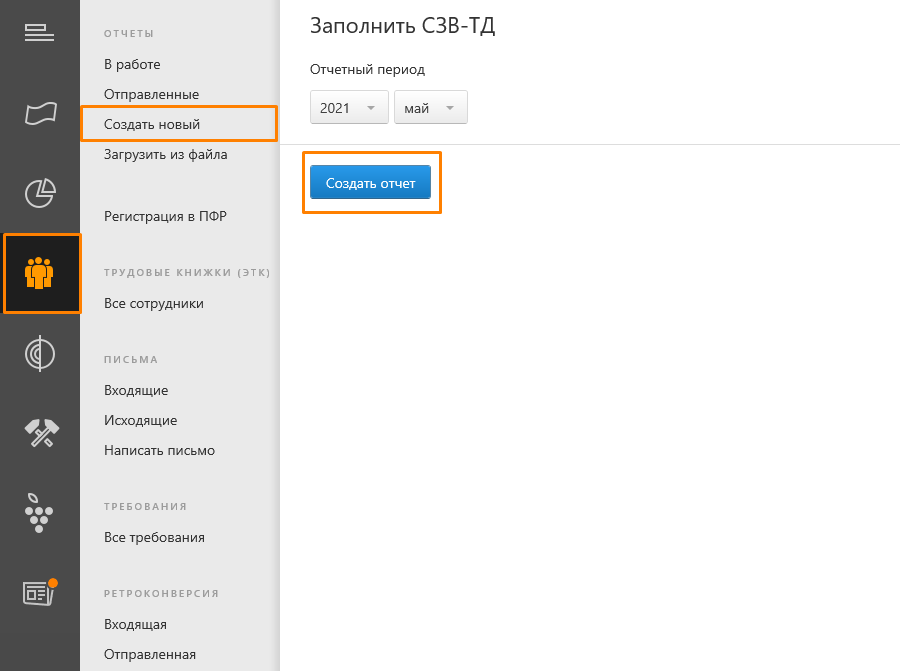
- Выберите в отчет СЗВ-ТД сотрудника с ошибочными сведениями.
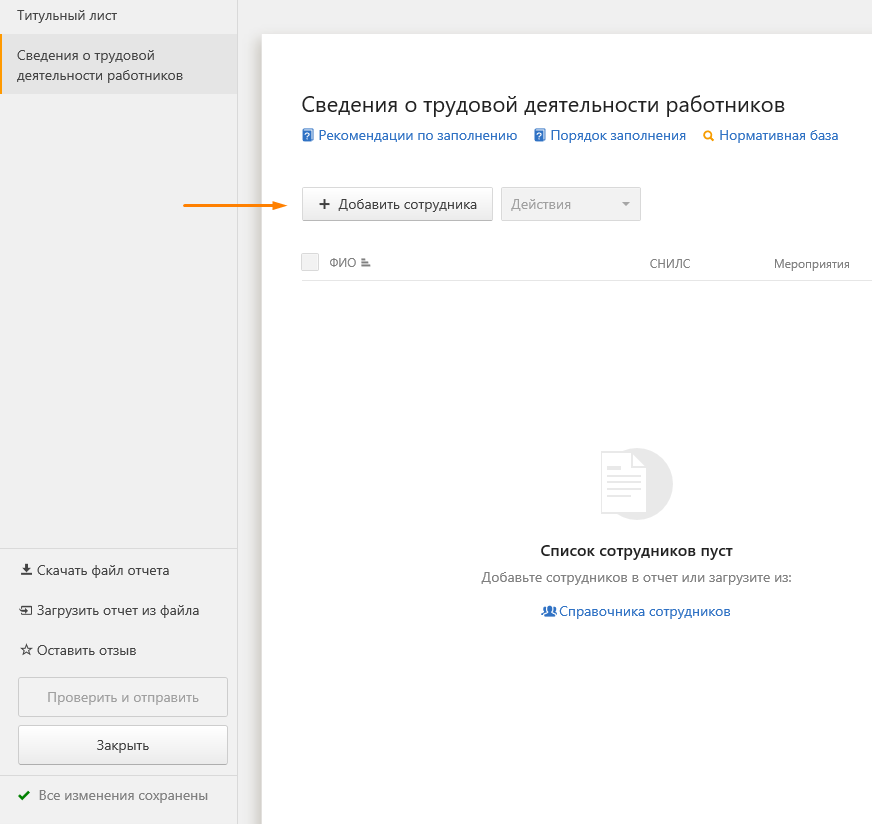
- Зайдите в карточку сотрудника и найдите не принятое мероприятие с ошибкой. Если навести курсор на значок
 , появится статус мероприятия.
, появится статус мероприятия.
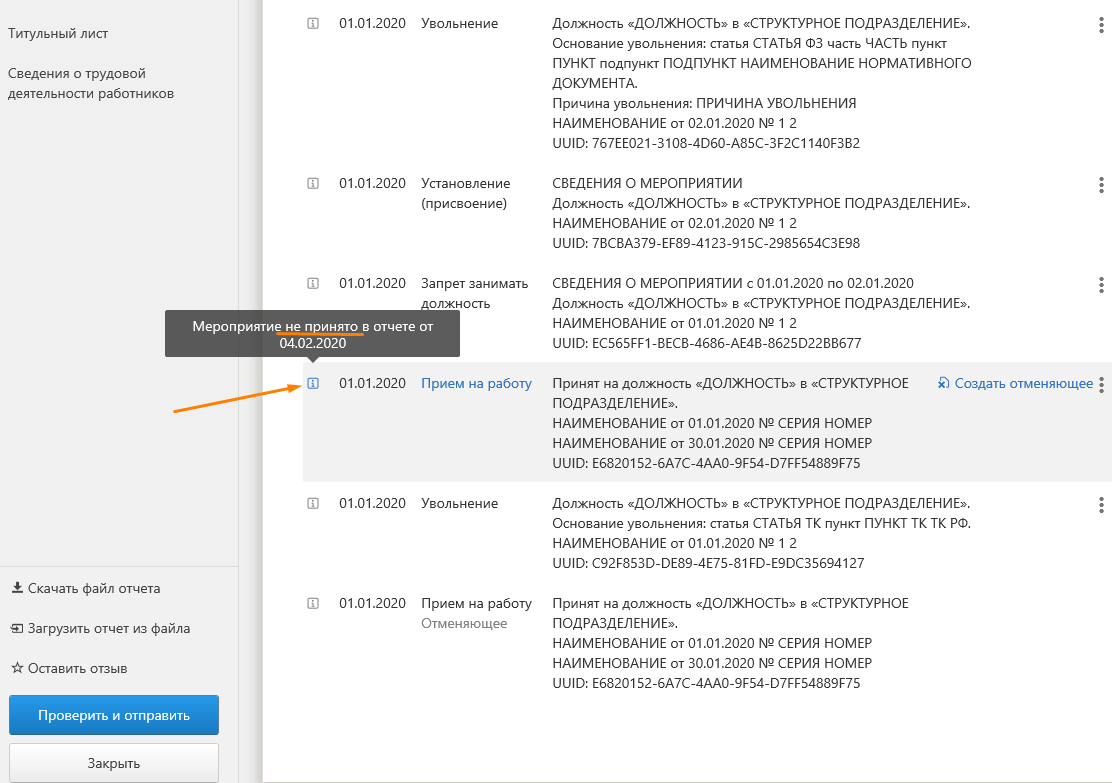
- Выберите действие «Копировать мероприятие» у данного мероприятия.
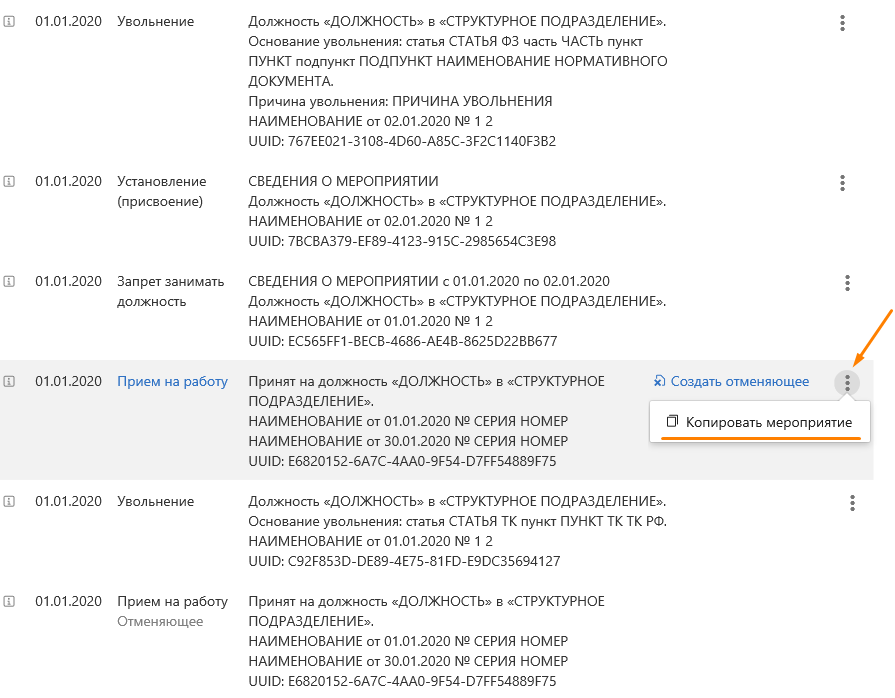
- Будет создано новое мероприятие с заполненными сведениями. Исправьте в нем ошибки, которые были указаны в протоколе. Если ошибки были связаны с личными данными сотрудника, исправьте только личные данные. Проверьте, что мероприятие включено в отчет галочкой.
- Сформируйте и отправьте отчет.
Если вы отправили СЗВ-ТД, а затем обнаружили в нем ошибку, сформируйте еще один отчет. Укажите правильные данные и отправьте сведения в ПФР.
ONLINE.SBIS.RU и Saby Report
- Создайте новый отчет «СЗВ-ТД» и добавьте сотрудников, сведения о которых нужно изменить.
- Исправьте ошибки.
- Если вы ошибочно указали в отчете, что сотрудник подал заявление, или неправильно выбрали способ ведения трудовой книжки, в списке мероприятий кликните «Заявление». Укажите вид заявления и выберите статус — «Отменено». Введите дату подачи заявления из первичного отчета.

- Неправильно указали дату заявления — в списке мероприятий выберите «Заявление». Укажите вид заявления, выберите статус «Подано» и введите новую дату.

- Добавили лишнее кадровое мероприятие.
- В списке мероприятий кликните «Отменить мероприятие».
- Укажите тип события и дату заполнения корректирующего отчета.
- Выберите мероприятие, которое хотите отменить. СБИС перенесет его тип, идентификатор и дату из первичного отчета.
Если в списке нет мероприятия, которое вы хотите отменить, заполните его данные вручную.
Укажите категорию работника:
- совместитель — установите флаг «Совместитель»;
- сотрудник работает в районах Крайнего Севера или в местностях, приравненных к районам Крайнего Севера — выберите из списка РКС или МКС.

- Указали неправильное кадровое мероприятие.
- В списке мероприятий кликните «Отменить мероприятие». Укажите тип события и дату заполнения корректирующего отчета. Выберите мероприятие, которое хотите отменить. СБИС перенесет его тип, идентификатор и дату из первичного отчета. Если в списке нет мероприятия, которое вы хотите отменить, заполните его данные вручную.
- Откройте список мероприятий кнопкой «Еще мероприятия», выберите правильное и заполните сведения.

- Как узнать идентификатор, если отчет был сдан на бумаге?
- Подробнее о формулах и содержании каждого раздела
- Если вы ошибочно указали в отчете, что сотрудник подал заявление, или неправильно выбрали способ ведения трудовой книжки, в списке мероприятий кликните «Заявление». Укажите вид заявления и выберите статус — «Отменено». Введите дату подачи заявления из первичного отчета.
- Проверьте отчет и нажмите «К отправке».
- Как узнать, что отчет принят?

Лицензия, права и роли
- В разделе «ПФР» создайте отчет «СЗВ-ТД Сведения о трудовой деятельности работников».
- На вкладке «Отредактировать отчет» нажмите «Сведения о трудовой деятельности» и добавьте работников, сведения о которых нужно изменить.

- Исправьте ошибки.
- Если вы ошибочно указали в отчете, что сотрудник подал заявление, или неправильно выбрали способ ведения трудовой книжки, в строке «Заявление о продолжении ведения трудовой книжки» или «Заявление о представлении сведений о трудовой деятельности» выберите «Заявление отменено». Укажите дату подачи заявления из первичного отчета.

- Неправильно указали дату заявления — в строке «Заявление о продолжении ведения трудовой книжки» или «Заявление о представлении сведений о трудовой деятельности» выберите «Заявление подано» и укажите новую дату.

- Добавили лишнее кадровое мероприятие.
- Нажмите «Добавить» и укажите тип «Отменяемое мероприятие».

- Кликните «Выбор отменяемого мероприятия», выберите первичный отчет и мероприятие, которое хотите отменить. СБИС перенесет его вид, идентификатор и дату проведения.
Если в списке нет мероприятия, которое вы хотите отменить, заполните его данные вручную.
- В поле «Дата отмены» укажите дату заполнения корректирующего отчета.
Укажите категорию работника:
- совместитель — установите флаг «Совместитель»;
- сотрудник работает в районах Крайнего Севера или в местностях, приравненных к районам Крайнего Севера — выберите из списка РКС или МКС.

- Нажмите «Добавить» и укажите тип «Отменяемое мероприятие».
- Указали неправильное кадровое мероприятие — добавьте два мероприятия.
- В первом выберите тип «Отменяемое мероприятие». Нажмите «Выбор отменяемого мероприятия», выберите первичный отчет и мероприятие, которое хотите отменить. СБИС перенесет его вид, идентификатор и дату проведения. В поле «Дата отмены» укажите дату заполнения корректирующего отчета.
Если в списке нет мероприятия, которое вы хотите отменить, заполните его данные вручную;
- Во втором выберите тип «Новое мероприятие» и укажите правильные сведения.

- В первом выберите тип «Отменяемое мероприятие». Нажмите «Выбор отменяемого мероприятия», выберите первичный отчет и мероприятие, которое хотите отменить. СБИС перенесет его вид, идентификатор и дату проведения. В поле «Дата отмены» укажите дату заполнения корректирующего отчета.
- Если вы ошибочно указали в отчете, что сотрудник подал заявление, или неправильно выбрали способ ведения трудовой книжки, в строке «Заявление о продолжении ведения трудовой книжки» или «Заявление о представлении сведений о трудовой деятельности» выберите «Заявление отменено». Укажите дату подачи заявления из первичного отчета.
- Подробнее о формулах и содержании каждого раздела
- Проверьте и отправьте отчет.
- Как узнать, что отчет принят?
Лицензия
- Создайте отчет «СЗВ-ТД Сведения о трудовой деятельности работников».
- Нажмите «Сведения о трудовой деятельности» и добавьте работников, сведения о которых нужно изменить.

- Исправьте ошибки.
- Если вы ошибочно указали в отчете, что сотрудник подал заявление, или неправильно выбрали способ ведения трудовой книжки, в строке «Заявление о продолжении ведения трудовой книжки» или «Заявление о представлении сведений о трудовой деятельности» выберите «Заявление отменено». Укажите дату подачи заявления из первичного отчета.

- Неправильно указали дату заявления — в строке «Заявление о продолжении ведения трудовой книжки» или «Заявление о представлении сведений о трудовой деятельности» выберите «Заявление подано» и укажите новую дату.

- Добавили лишнее кадровое мероприятие.
- Нажмите «Добавить» и укажите тип «Отменяемое мероприятие».

- Кликните «Выбор отменяемого мероприятия», выберите первичный отчет и мероприятие, которое хотите отменить. СБИС перенесет его вид, идентификатор и дату проведения.
Если в списке нет мероприятия, которое вы хотите отменить, заполните его данные вручную.
- В поле «Дата отмены» укажите дату заполнения корректирующего отчета.
Укажите категорию работника:
- совместитель — установите флаг «Совместитель»;
- сотрудник работает в районах Крайнего Севера или в местностях, приравненных к районам Крайнего Севера — выберите из списка РКС или МКС.

- Нажмите «Добавить» и укажите тип «Отменяемое мероприятие».
- Указали неправильное кадровое мероприятие — добавьте два мероприятия.
- В первом выберите тип «Отменяемое мероприятие». Нажмите «Выбор отменяемого мероприятия», выберите первичный отчет и мероприятие, которое хотите отменить. СБИС перенесет его вид, идентификатор и дату проведения. В поле «Дата отмены» укажите дату заполнения корректирующего отчета.
Если в списке нет мероприятия, которое вы хотите отменить, заполните его данные вручную;
- Во втором выберите тип «Новое мероприятие» и укажите правильные сведения.

- В первом выберите тип «Отменяемое мероприятие». Нажмите «Выбор отменяемого мероприятия», выберите первичный отчет и мероприятие, которое хотите отменить. СБИС перенесет его вид, идентификатор и дату проведения. В поле «Дата отмены» укажите дату заполнения корректирующего отчета.
- Если вы ошибочно указали в отчете, что сотрудник подал заявление, или неправильно выбрали способ ведения трудовой книжки, в строке «Заявление о продолжении ведения трудовой книжки» или «Заявление о представлении сведений о трудовой деятельности» выберите «Заявление отменено». Укажите дату подачи заявления из первичного отчета.
- Подробнее о формулах и содержании каждого раздела
- Проверьте отчет и нажмите «Отправить».
- Как узнать, что отчет принят?
Лицензия
Нашли неточность? Выделите текст с ошибкой и нажмите ctrl + enter.
В Экстерне появились подсказки, как отменить или исправить сведения в отправленном отчете СЗВ-ТД.
Как исправить сведения в принятом СЗВ-ТД
Если отчет СЗВ-ТД принят, но вы обнаружили ошибку в сведениях, например, указали неверную дату мероприятия или дату приказа-основания, в этом случае отправленные и принятые сведения надо отменить, а затем отправить новые с корректными данными.
На странице принятого отчета в Экстерне теперь появляется подсказка, как исправить в нем сведения со ссылкой на подробную инструкцию.

Как исправить сведения в частично принятом СЗВ-ТД
Если отчет СЗВ-ТД принят частично, то надо исправить ошибки только в тех сведениях, которые были не приняты. В этом случае в Экстерне появится подсказка с пояснениями, что для этого нужно сделать в сервисе.

Как исправить сведения в непринятом СЗВ-ТД
Если отчет СЗВ-ТД полностью не принят, его можно загрузить на редактирование, чтобы не перезаполнять данные, исправить критичные ошибки и повторить отправку. Пошаговая инструкция будет в подсказке Экстерна.

Содержание статьи:
Законодательные основы представления сведений по форме СЗВ-ТД
Способы корректировки сведений по форме СЗВ-ТД
Отзыв заявлений о способе ведения трудовой книжки
Представление СЗВ-ТД в связи с переименованием организации
Законодательные основы представления сведений
по форме СЗВ-ТД
В соответствии с Постановлением Правления Пенсионного фонда Российской Федерации от 25.12.2019 №730п “Об утверждении формы и формата сведений о трудовой деятельности зарегистрированного лица, а также порядка заполнения форм указанных сведений” форма СЗВ-ТД заполняется и представляется страхователями в территориальный орган ПФР на всех застрахованных лиц (включая лиц, работающих по совместительству и на дистанционной работе), с которыми заключены (или прекращены) трудовые (служебные) отношения в соответствии с Трудовым кодексом Российской Федерации.
В 2020 и наступающем 2021 году действует следующий порядок представления сведений по форме СЗВ-ТД:
- не позднее рабочего дня, следующего за днем издания приказа о приеме/увольнении (даже в случае, если дата приема/увольнения отличается от даты приказа),
- не позднее 15-го числа месяца, следующего за месяцем, в котором имели место иные кадровые мероприятия (переводы на другую постоянную работу, лишение права занимать определенные должности по приговору суда, переименование организации, либо подача заявления о способе ведения трудовой книжки).
При формировании приказа о приеме на работу в 1С:Бухгалтерии реализована возможность указать способ ведения трудовой книжки и дату написания заявления, если такое заявление было написано на предыдущем месте работы.

В этом случае программа 1С:Бухгалтерии не предложит заполнить заявление о способе ведения трудовой книжки, и отчет по форме СЗВ-ТД будет сформирован только с кадровой записью о приеме.
Кроме того, добавлена возможность указания второго документа-основания для кадровых мероприятий. В запись электронной трудовой книжки (форма СЗВ-ТД) переносится информация о двух документах-основаниях.


После того, как получен положительный протокол из территориального органа ПФР о приеме СЗВ-ТД, необходимо отметить флажком, что сведения приняты и редактированию не подлежат.

Если в составе СЗВ-ТД представлялись сведения по нескольким сотрудникам, и они приняты ПФР частично, отмечаем флажком только принятые сведения.

Способы корректировки сведений по форме СЗВ-ТД
Иногда необходимо скорректировать ранее направленные сведения СЗВ-ТД. Например, в кадровом учете была обнаружена ошибка (неверная дата, номер приказа или должность), а сведения СЗВ-ТД уже приняты в ПФР, там стоит флаг Документ принят в ПФР, и этот документ не редактируется. В 1С:Бухгалтерии существуют два способа внесения исправлений.
Первый вариант – с помощью кнопки Изменить документ вносим исправления в первоначальный кадровый приказ.

Теперь с учетом введенных изменений СЗВ-ТД будет автоматически заполнен двумя записями по указанному сотруднику – с отменяющей записью по ранее поданным сведениям (неверным) и с новой записью (с верными данными).


При этом дата отмены будет проставлена автоматически: программа запомнит тот день, когда в кадровый документ – прием или увольнение – вносились изменения. СЗВ-ТД мы формируем именно этой датой, либо более поздней.
Если отправленную кадровую запись надо просто отменить, помечаем на удаление соответствующий кадровый приказ, а в сведениях по форме СЗВ-ТД эта кадровая запись сформируется с признаком отмены по дате пометки на удаление.



Второй вариант внесения изменений – с помощью документа Регистрация трудовой деятельности изменить ранее переданное кадровое мероприятие.

В указанный документ подбирается сотрудник и соответствующая кадровая запись, которую необходимо изменить. Сведения автоматически формируются двумя строками: первая – с признаком отмены, вторая – с новыми данными, куда необходимо внести требуемые исправления.

На основании внесенных исправлений формируются сведения по форме СЗВ-ТД, также содержащие две строки – одна с записью, подлежащей отмене, вторая – с верной кадровой записью.

Если кадровую запись необходимо просто отменить, в документе Регистрация трудовой деятельности через кнопку Отменить выбираем требуемые сведения.


По нашему опыту данные сведения лучше представлять по данному сотруднику отдельно от прочих СЗВ-ТД — не включать в один документ и отменяющее мероприятие и приемы/увольнения по другим сотрудникам.
Для контроля зарегистрированных в 1С:Бухгалтерии отмен кадровых мероприятий в последних релизах программы появилась возможность формировать Регистр сведений о прочих кадровых мероприятиях. Чтобы вывести этот регистр на панель навигации необходимо провести некоторые настройки. после этого он станет доступным в разделе Зарплата и кадры – См. также.




С помощью этого Регистра можно отслеживать отмены кадровых мероприятий, которые могли сформироваться при внесении корректировок такими способами или при случайном перепроведении приказов о приеме или увольнении.
Отзыв заявлений о способе ведения трудовой книжки
Могут возникнуть ситуации, когда необходимо отменить ранее направленные заявления о выборе способа ведения трудовой книжки. Например, они были направлены ошибочно, или содержат некорректные сведения.
Кроме того, если в 2020 году работник выбрал способ ведения трудовой книжки на бумажном носителе, в 2021 году и в последующие годы он может изменить свое решение и подать заявление работодателю о введении трудовой книжки в электронном виде.
В таких случаях необходимо будет сформировать сведения по форме СЗВ-ТД с признаком отмены. Для этого необходимо воспользоваться функцией Отзыв заявлений о предоставлении сведений о трудовой деятельности.


При формировании СЗВ-ТД данные об отмене заявления о способе ведения трудовой книжки будут заполнены автоматически.


Представление СЗВ-ТД в связи с переименованием организации
Отчет по форме СВЗ-ТД, также предоставляется связи с переименованием организации. Для этого в 1С:Бухгалтерии сначала необходимо сформировать документ Регистрация трудовой деятельности.


Далее необходимо внести новое название организации и реквизиты соответствующего приказа. Документ Регистрация трудовой деятельности автоматически зафиксирует изменения сведений по всем сотрудникам.

На основании данного документа сведения по форме СЗВ-ТД за соответствующий месяц будут автоматически заполнены данными о переименовании организации.
